<Anterior | Contenido | Siguiente>
7.2.1. Importación de fotos en F-Spot
Después de importar las fotografías, puede clasificarlas y etiquetarlas como lo haría para crear una lista de reproducción en un reproductor de música.
Procedimiento 7.1. Importación de fotografías desde el disco duro
Para importar fotografías a F-Spot desde el disco duro de su computadora:
1. Atravez de Aplicaciones menú, apunte a Gráficos y haga clic Administrador de fotografías F-Spot. Punto F Se abre la ventana.
2. Haga clic en el Importa en la barra de herramientas. los Importa Se abre el cuadro de diálogo.
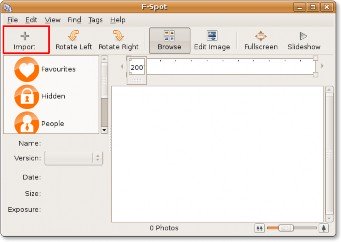
![]()
Nota:
Figura 7.2. Importación de fotos
También puede hacer clic Importa en Archive menú para abrir el Importa cuadro de diálogo
3. En el Fuente de importación caja, la Seleccionar carpeta La opción está seleccionada de forma predeterminada. Conserve la opción, navegue hasta la carpeta que contiene las fotografías y haga clic en Abierto.
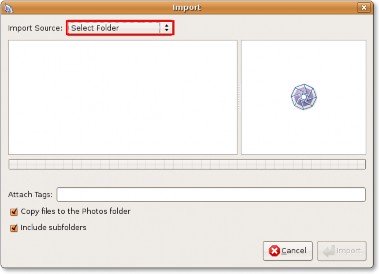
Figura 7.3. Selección de la fuente de importación de fotografías
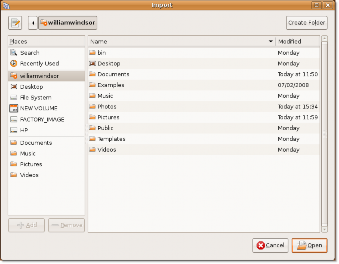
Figura 7.4. Visualización de imágenes para importar
4. Hacer clic en Importa existentes Importa cuadro de diálogo
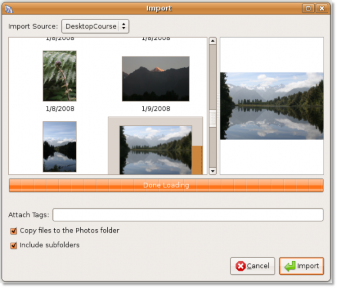
Figura 7.5. Importación de fotos
Las fotografías se enumeran como miniaturas en el Punto F ventana. Observe que el control deslizante de la línea de tiempo se coloca de acuerdo con las fechas en las que se guardaron las imágenes en el disco duro de su computadora.
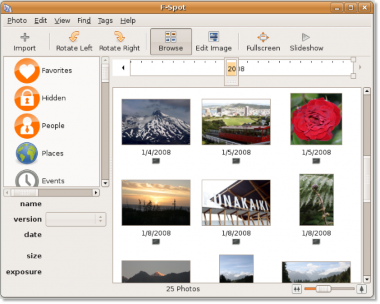
![]()
Nota:
Figura 7.6. Fotos De Navegación
Las fotografías enumeradas en la ventana F-Spot no están asociadas con ninguna categoría o etiqueta principal.
Procedimiento 7.2. Importación de fotografías de una cámara digital
Para importar fotografías a F-Spot desde una cámara digital:
1. Haga clic en el Importa en la barra de herramientas. los Importa Se abre el cuadro de diálogo.
2. Haga clic en el Fuente de importación caja. Conecte la cámara a la computadora. F-Spot detecta la cámara y muestra el modelo y tipo de cámara en la Fuente de importación encajonar.
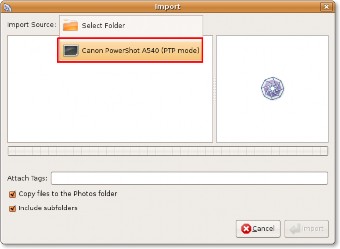
Figura 7.7. Selección de la fuente de importación de fotografías
3. Haga clic en la cámara como fuente de las fotografías. los Seleccionar fotos para copiar de la cámara Se abre el cuadro de diálogo, que enumera todas las fotos de la cámara. Seleccione las fotos que desea importar y haga clic en Copiar.
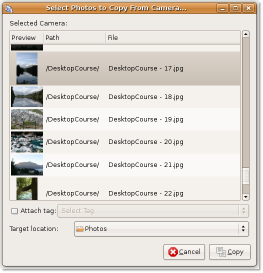
Figura 7.8. Seleccionar imágenes para copiar
4. F-Spot copia las fotografías en la ubicación especificada y muestra las fotografías copiadas en el panel derecho del Punto F ventana.


 Documentación
Documentación